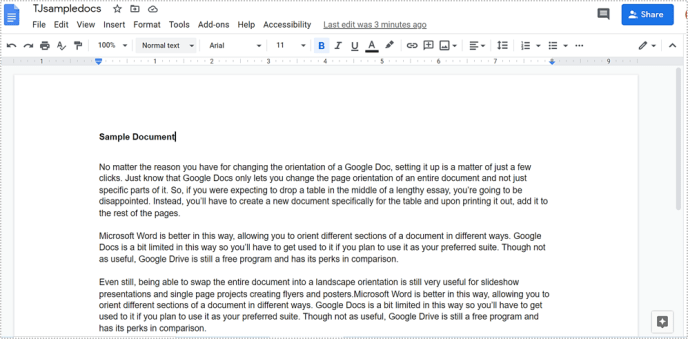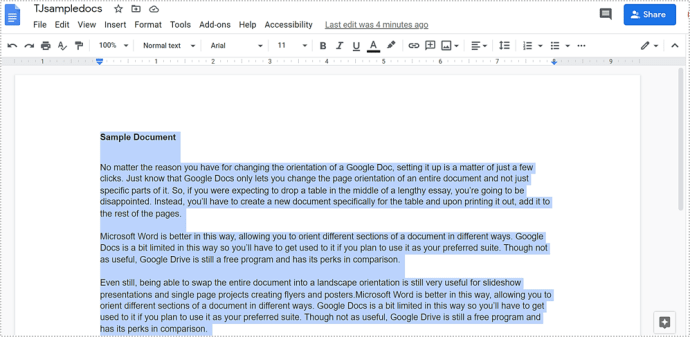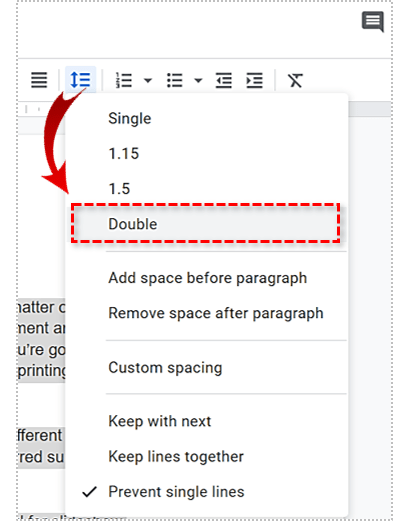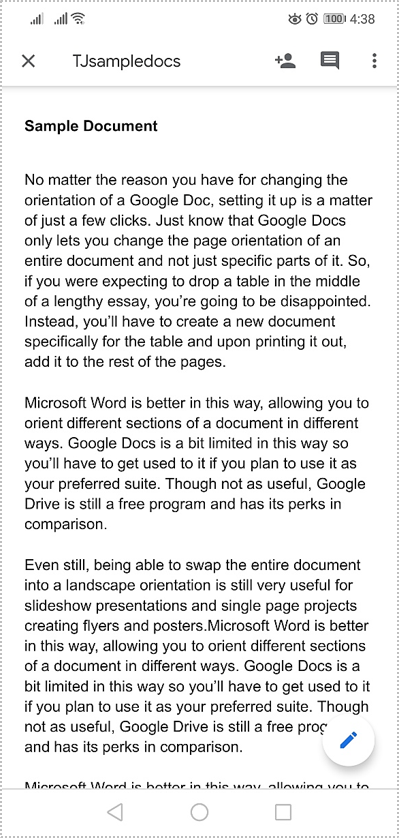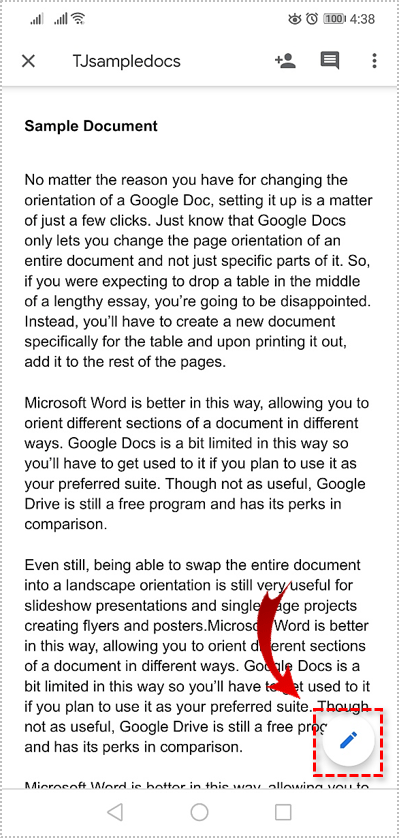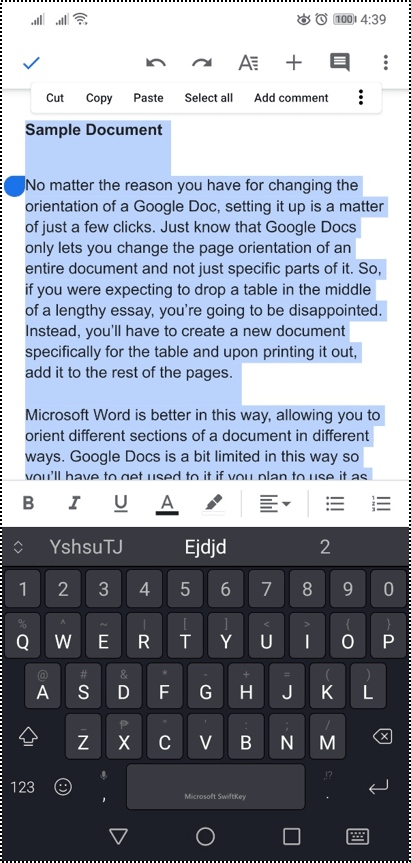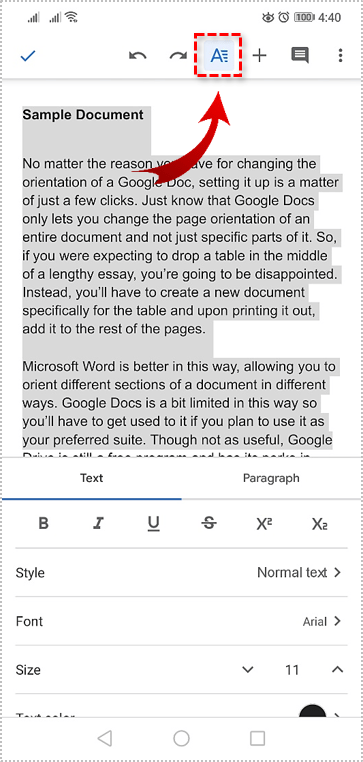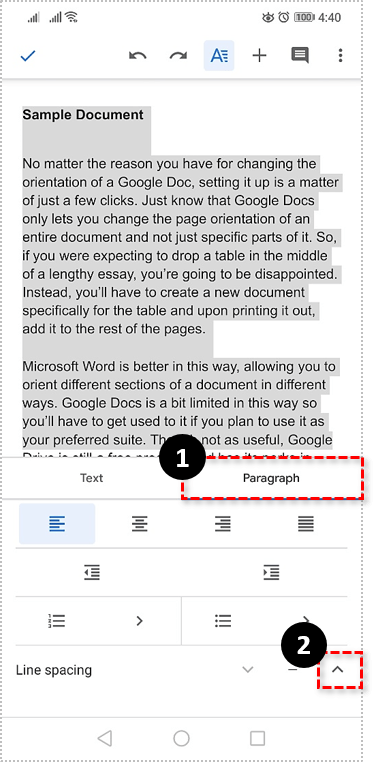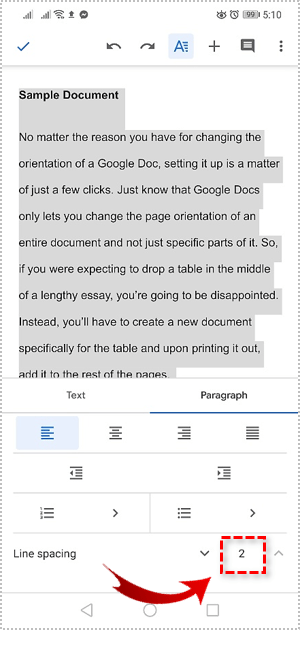Любой, кто закончил среднюю школу и колледж с 90-х годов, знает о способе «двойного интервала с размером шрифта 12», чтобы ваши эссе и другие письменные документы выглядели немного длиннее. В Документах Google по умолчанию используется межстрочный интервал 1,15 и размер шрифта 11. Это прекрасно подходит для большинства пользователей, поскольку делает документ более компактным и разборчивым.

Однако использование двойного интервала между строками может упростить чтение документа и, при необходимости, обеспечить лучшее обрезание печати. Двойной интервал позволяет сделать ваш документ более четким для читателя и, таким образом, намного легче избежать повторного чтения строки снова.
В этой статье будет подробно описана процедура добавления двойного пробела (а также 1.5) в ваши документы Google не только для настольных компьютеров, но и для мобильных устройств.
Регулировка межстрочного интервала в документе Google на рабочем столе
В настольной версии приложения Google Docs есть несколько способов настроить межстрочный интервал в документах, чтобы добавить двойной интервал. Первый способ сделать это - использовать значок, расположенный на панели инструментов.
Что вам нужно сделать:
- Войдите в Документы Google и откройте документ, который вы редактируете в настоящее время, и вам нужно добавить двойной пробел.
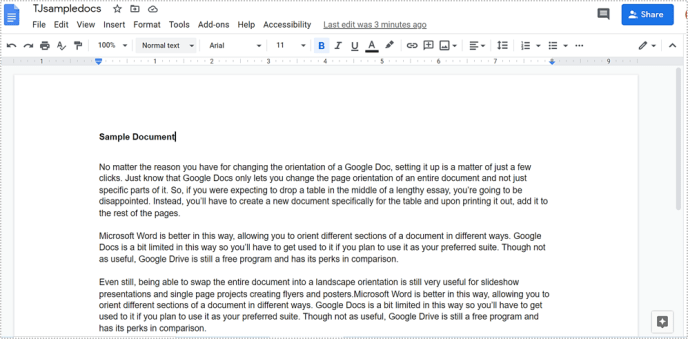
- Выделите конкретный текст, к которому вы хотите добавить двойной интервал, удерживая левую кнопку мыши и перетаскивая ее по желаемому тексту. Вы также можете щелкнуть левой кнопкой мыши в начале текста, удерживая Сдвиг на клавиатуре, а затем снова щелкните левой кнопкой мыши сразу после последнего символа, который вы хотите выделить. Чтобы выделить весь документ, нажмите CTRL + A .
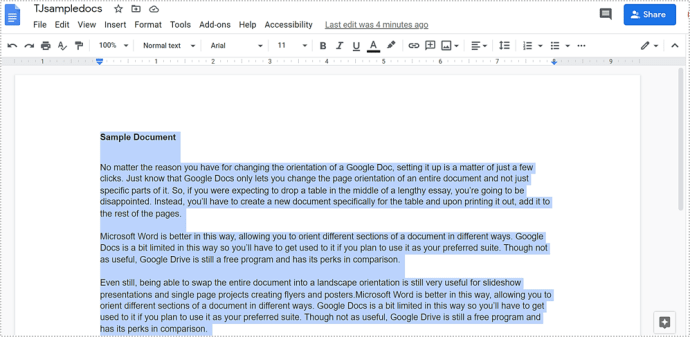
- Как только весь необходимый текст будет выделен, нажмите на Межстрочный интервал значок, расположенный справа от Оправдывать значок на панели инструментов.

- Выберите Двойной в меню, чтобы добавить к тексту двойной интервал.
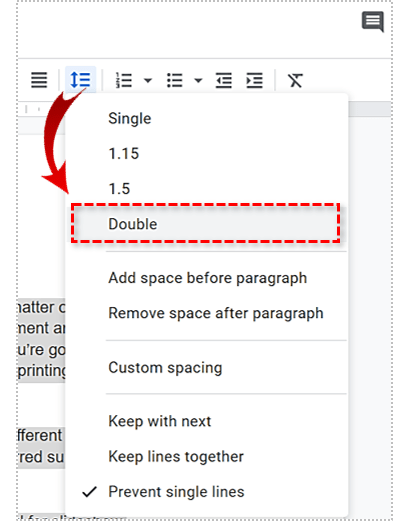
Второй способ добавить двойной интервал к вашему тексту - это сделать через вкладку «Формат». Вам нужно будет выделить свой текст, как на предыдущих шагах, а затем:
- Нажать на Формат вкладка, чтобы открыть меню.
- В меню выберите Межстрочный интервал а потом Двойной.

Оба способа работают точно так же, только на один шаг больше для последнего варианта.
Регулировка межстрочного интервала в документе Google на Android и iOS
Приведенные инструкции будут работать как на устройствах Android, так и на iOS. Никаких отклонений не требуется. Перед выполнением следующих действий необходимо, чтобы приложение Google Docs (или Google Диск) было загружено и установлено на вашем устройстве.
Чтобы добавить двойной интервал на устройство Android или iOS:
- Запустите приложение Google Docs и откройте документ, в котором вы хотите добавить двойной интервал.
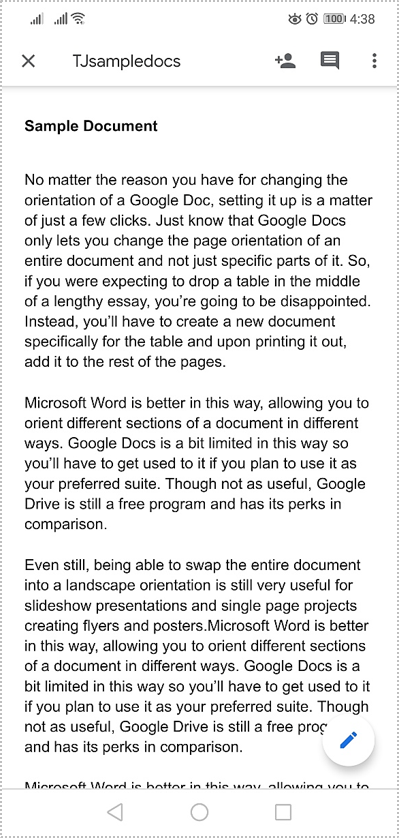
- Коснитесь синего Редактировать значок, расположенный в правом нижнем углу экрана.
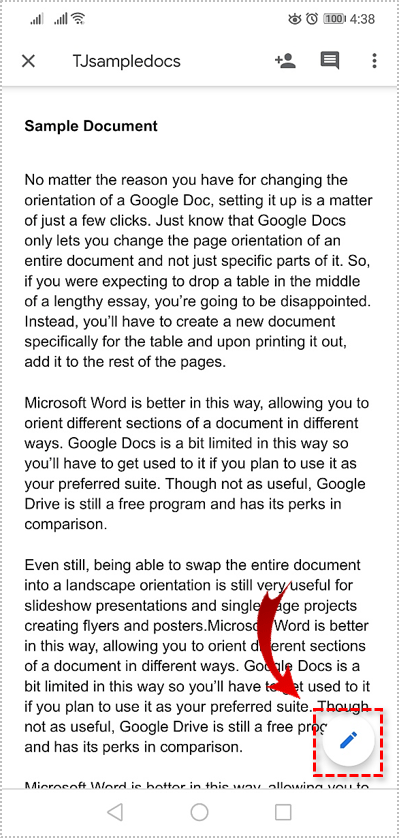
- Вам нужно будет нажать на экран и провести пальцем по тексту, чтобы выделить его.
- Вы также можете дважды нажать, а затем перетащить, чтобы выбрать область. Если вы пытаетесь выделить один абзац, нажмите один раз двумя пальцами. Вы также можете удерживать палец в начале и в конце абзаца, чтобы выделить его все.
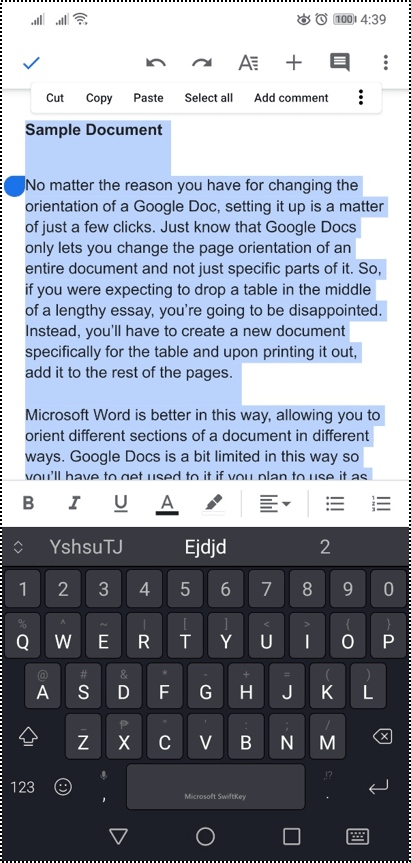
- Вы также можете дважды нажать, а затем перетащить, чтобы выбрать область. Если вы пытаетесь выделить один абзац, нажмите один раз двумя пальцами. Вы также можете удерживать палец в начале и в конце абзаца, чтобы выделить его все.
- Коснитесь значка в виде буквы «А» с горизонтальными линиями сбоку. Это Форматирование значок.
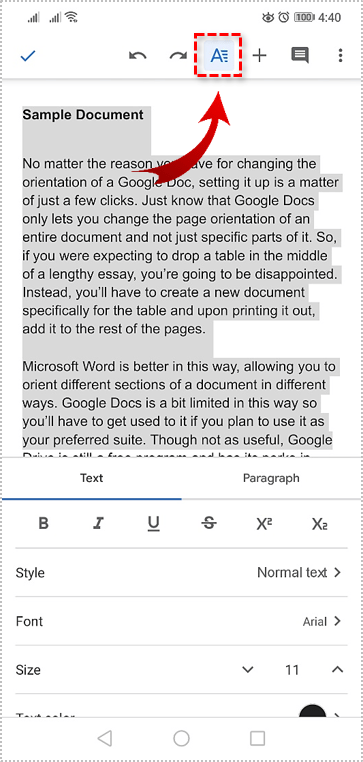
- Перейти к Пункт вкладка и нажмите на стрелку вверх, расположенную рядом с Межстрочный интервал.
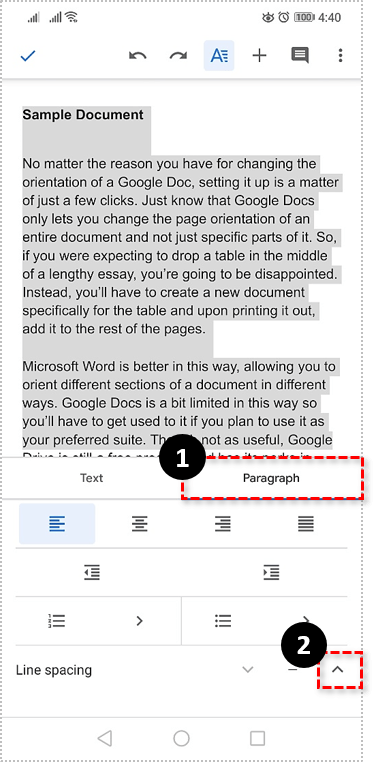
- Увеличьте пространство до 2 и нажмите на галочку в верхнем левом углу, чтобы применить изменения, когда закончите.
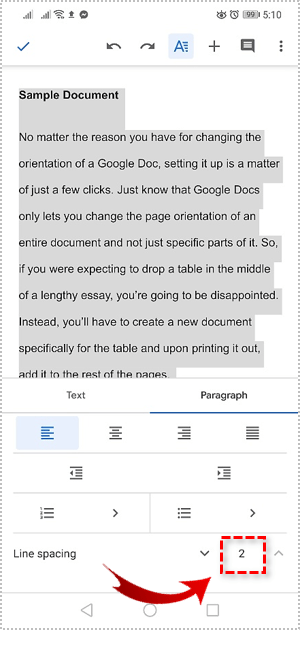
Всех предоставленных инструкций должно быть более чем достаточно, чтобы вы могли изменить межстрочный интервал документа как в настольных приложениях, так и в приложениях для мобильных устройств. Если вы выберете, те же инструкции можно использовать для настройки межстрочного интервала на 1 (одинарный) или 1,5. Версия для настольных ПК также позволяет настраивать интервал, который позволит вам настроить межстрочный интервал до любого размера, который вам нравится.
Двойное пространство по умолчанию на рабочем столе
В настольной версии есть еще одна интересная небольшая функция, которой не хватает как в приложениях для Android, так и в iOS - двойное пространство по умолчанию. Это означает, что каждый раз, когда вы открываете документ Google, обычно интервал 1,15 будет автоматически удваиваться.
Сделать это:
- В своем веб-браузере (предпочтительно Google Chrome) перейдите в Документы Google и откройте документ.
- Выделите любую часть уже разделенного двойным интервалом текста. Если вы следовали инструкциям, вы можете сделать это в том же документе, который у вас уже был открыт.
- На панели инструментов щелкните Обычный текст открыть меню.
- В меню щелкните стрелку справа от Обычный текст.
- У вас будет два варианта: Применить "Обычный текст" а также Обновите "Обычный текст", чтобы он соответствовал. Выберите второй вариант.
- На панели инструментов снова нажмите Обычный текст открыть меню.
- Выбирать Параметры и выберите Сохранить как стили по умолчанию.
Форматирование Google Документов
Изменить межстрочный интервал в Документах Google очень просто. С помощью нескольких щелчков мышью или касаний ваши документы могут быть быстро приведены в соответствие с любыми стандартами форматирования, которые вам нужны, или их можно упростить для чтения.
У нас также есть статьи о добавлении набросков в Документы Google и создании листовок.